Previous Story
Atajos de teclado que te salvarán la vida en Windows, OS X y Linux
Posted On 10 Mar 2015
Comment: Off
Spread the love

Los atajos de teclado son pequeñas combinaciones de teclas que nos pueden ahorrar una cantidad de tiempo inmensa. El auténtico keyboard ninja se mueve por su PC o Mac sin apenas rozar el ratón. El problema: varían de un sistema operativo a otro y muchas veces no son muy claros. Aquí una práctica lista para solucionarlo:
Windows
- Bloquear el PC: Windows+L.
- Buscar en todo el sistema con la tecla Windows: Simplemente aprieta la tecla Windows y comienza a teclar la primera tecla de lo que quieras buscar. Por ejemplo: Windows (suelta tecla) y aprieta F para Firefox.
- Mostrar el escritorio rápidamente: Windows+D. Vuélvelo a apretar para mostrar todas las ventanas.
- Lanzar una aplicación de la barra de tareas: Windows +1 hasta Windows+9. Abrirá las aplicaciones en el orden en el que las tengas en la barra de tareas. Ten en cuenta que también abre las que tengas ancladas, así que calcula exactamente cuál abrirá el atajo.
- Eliminar archivos sin pasar por la papelera de reciclaje: Shift+Suprimir. Útil para esas veces en las que queremos borrar un archivo estando completamente seguros de que nunca vamos a volver a necesitarlo.
- Seleccionar un archivo y renombrarlo, borrarlo o enviarlo rápidamente:Seleccionar el archivo con clic derecho y luego apretar m para renombrarlo, n para enviar y d para borrar. Varía según el idioma.
- Buscar: Ctrl+F. Este es los clásicos, pero no tan conocido como se piensa. Funciona tanto en Windows en el Explorador como en múltiples navegadores y programas.
- Cerrar una aplicación en Windows 8.1: Windows + tecla abajo. Sólo sirve para aplicaciones con interfaz Modern UI.
- Cambiar el idioma del teclado: Windows + espacio irá alternando entre los diferentes idiomas que hayamos configurado.
Linux
- Volver a la pantalla de inicio de sesión: Ctrl+Alt+Retroceso
- Forzar reinicio: Ctrl+Alt+Supr. Útil para cuando el sistema se ha ido al garete por completo, perderemos cualquier trabajo guardado, así que conviene proceder con cautela.
- Cambiar la resolución cómodamente: Ctrl+Alt++, con Ctrl+Alt+- vamos alternando entre diversas resoluciones de pantalla.
- Cerrar el proceso sobre el que esté en el cursor: Ctrl+Alt+Esc. Es útil si queremos cerrar un proceso que está dando guerra, el comando cierra el proceso correspondiente a la ventana sobre la que esté descansando el cursor.
- Grabar la pantalla (en Gnome): Ctrl+Shift+Alt+R
- Cambiar entre escritorios (Gnome): Ctrl+Alt+Flecha Arriba/abajo
- Mostrar el escritorio: Ctrl+Alt+D
OS X
- Tomar captura de pantalla de una ventana en concreto: Cmd+Shift+4+Espacio. Si no apretamos espacio podremos capturar sólo una región.
- Habilitar caracteres especiales: mantén apretada la tecla en cuestión. Para poner Æ, por ejemplo, mantén apretado A.
- Apagar directamente: Ctrl+Cmd+Alt+Eject. Para reiniciar: Ctrl+Cmd+Eject.
- Cambiar a otro escritorio: Ctrl+flechas izquierda o derecha.
- Apagar la pantalla: Ctrl+Shift+Eject.
- Escoger unidad de arranque al iniciar: Mantener apretado Alt.
- Arrancar desde CD/DVD: Mantener apretado C.
- Ir al escritorio: Cmd+Shift+D.
- Cerrar sesión: Cmd+Shift+Q
- Esconder todas las ventanas excepto la activa: Alt+Cmd+H
- Esconder ventana activa: Cmd+H
- Enviar a la papelera: Cmd+Retroceso
- Vaciar la papelera: Cmd+shift+Retroceso. Si aprietas alt (Cmd+shift+AltRetroceso) no te pedirá confirmación.
- Mostar información sobre el archivo en Finder: Cmd+i
- Mostar Mission Control: Ctrl+flecha arriba
- Mostrar todas las ventanas de una aplicación: Ctrl+flecha abajo
- Modo pantalla completa: Ctrl+Cmd+F.